Effetto Vintage
Applicare velocemente un’effetto vintage ad una nostra foto.
01. Per prima cosa apri la tua foto in Photoshop.
02. Dal Pannello Regolazioni scegli Curve.
03. Dal menù scegli Verde, poi sposta la linea fino a farla diventare orizzontale.
04. Poi scegli Blu e sposta la linea in diagonale.
05. Ora imposta il metodo di Fusione su Luce Soffusa.
06. Crea un nuovo livello di riempimento a tinta unita.
07. Come colore scegli un viola. Il mio è #9966ff
08. Poi imposta il metodo di fusione su Scherma e abbassa l’opacità al 25%.
09. Crea un nuovo livello di riempimento a sfumatura.
10. Scegli una sfumatura da Bianco a Trasparente e imposta così.
11. Poi imposta il metodo di fusione su Luce Soffusa e abbassa l’opacità al 70%
12. Aggiungi un nuovo livello di riempimento a tinta unita e scegli un giallo. Il mio è #ffcc66
13. Imposta il metodo di fusione su Luce Soffusa e abbassa l’opacità a 50%
14. Aggiungi una nuova regolazione Curve. Trascina la curva RGB e rosso verso l’alto, mentre la verde e la blu verso il basso.
15. Imposta l’opacità del livello su 60%, poi con un pennello morbido disegna sulla maschera di Curve per eliminare la bruciatura dal centro.
Grazie a Jaymasee per la foto.
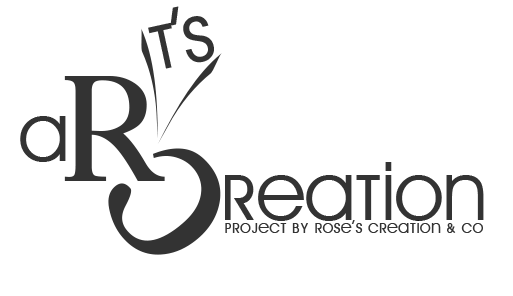











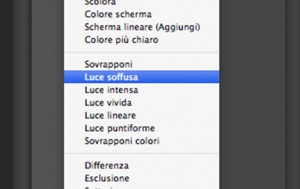
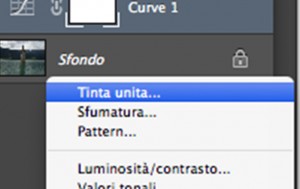
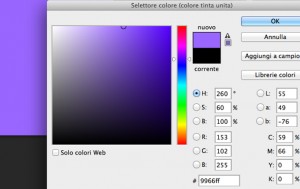
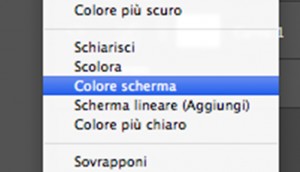
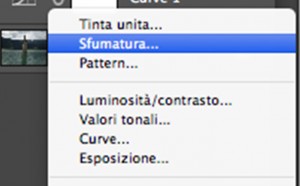
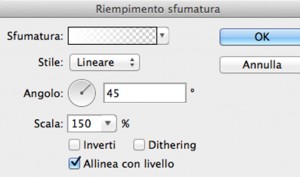
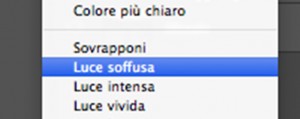
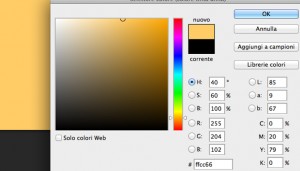
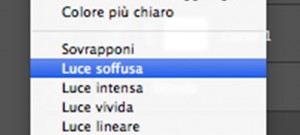
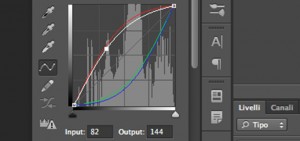

Ultimi commenti